“Je souhaite transférer WhatsApp de Samsung vers Samsung, mais je ne veux pas utiliser Google Drive. Existe-t-il une solution pour transférer les données et les médias de WhatsApp vers mon nouveau Samsung ?”
C'est une chose que beaucoup de gens demandent qui veut transférer directement WhatsApp sur un nouveau téléphone Samsung. Eh bien, si vous avez récemment acheté un nouvel appareil Samsung, vous pouvez suivre quelques approches différentes pour transférer vos données. Outre vos fichiers multimédia et vos contacts, vous pouvez également transférer vos données WhatsApp. Par exemple, vous pouvez utiliser le Smart Switch WhatsApp de Samsung pour transférer des données de l'iPhone/Samsung vers un autre Samsung. Il existe également d'autres solutions directes et tierces que vous pouvez essayer. Lisez la suite et apprenez comment transférer WhatsApp de Samsung vers Samsung dans ce guide.
Partie 1: Comment utiliser Samsung Smart Switch pour transférer WhatsApp entre appareils Samsung
Pour commencer, discutons de la solution native pour transférer WhatsApp de Samsung vers Samsung. Afin de nous permettre de passer plus facilement à un nouveau téléphone Samsung, la société a développé le Smart Switch. Grâce à lui, vous pouvez connecter à la fois l'appareil source et l'appareil cible et transférer vos données. Il va sans dire que l'appareil cible doit être un téléphone Samsung. L'application est disponible gratuitement et peut être installée sur les deux téléphones Samsung via le Play Store. Une fois l'application installée, il suffit de suivre les étapes suivantes pour savoir comment transférer WhatsApp de Samsung vers autre Samsung via Samsung Smart Switch.
Étape 1 : Tout d'abord, lancez le Smart Switch sur les deux appareils et sélectionnez la manière dont vous souhaitez les connecter. Vous pouvez les connecter à l'aide d'un câble USB (et d'un adaptateur) ou sans fil. Pour une connexion sans fil, les deux appareils doivent être connectés au même réseau WiFi.

Étape 2 : Sur votre nouveau téléphone Samsung, vous devez sélectionner le type d'appareil auquel vous souhaitez vous connecter. Dans ce cas, le téléphone source sera également un appareil Samsung.

Étape 3 : Ensuite, sélectionnez si vous souhaitez transférer des données à partir du stockage interne de l'appareil ou de sa carte SD et essayez de connecter les deux téléphones.

Étape 4 : Un code unique sera généré sur votre nouveau téléphone Samsung. Il suffit de lancer Smart Switch sur votre téléphone source également et d'entrer le code pour connecter les deux téléphones en toute sécurité.

Étape 5 : C'est tout ! Une fois que les deux appareils sont connectés, vous pouvez sélectionner le type de données que vous souhaitez transférer. Assurez-vous d'inclure les données de l'application et les fichiers multimédia pour déplacer le contenu de WhatsApp.

Étape 6 : Sur votre téléphone cible, vous recevrez un message vous demandant de recevoir les données nouvellement transférées. Il vous suffit d'accepter le contenu entrant, de l'enregistrer sur votre téléphone et de l'utiliser comme vous le souhaitez.

Avantages :
- Gratuitement disponible
- Fonctionne sur tous les appareils Samsung
Inconvénients :
- Compliqué à utiliser
- Souvent non compatible avec le transfert de messages WhatsApp
Partie 2 : Comment utiliser Bluetooth ou Wi-Fi pour transférer WhatsApp
Si vous n'avez pas beaucoup de données stockées sur votre téléphone, vous pouvez aussi les transférer directement sur un autre appareil. Pour ce faire, vous pouvez vous aider du Bluetooth ou du WiFi direct. Comme aucun outil tiers n'est utilisé, cela vous permettra de transférer gratuitement WhatsApp de Samsung vers Samsung. Cependant, le processus sera assez lent et il n'y aura pas de compatibilité avec plusieurs fichiers de données. Vous pouvez suivre ces étapes pour savoir comment transférer WhatsApp de Samsung vers Samsung via WiFi direct ou Bluetooth.
Étape 1 : Tout d'abord, lancez WhatsApp sur votre appareil source et allez dans ses paramètres > Chats > Chat Sauvegarde pour sauvegarder vos messages.

Étape 2 : Une fois que vous avez enregistré toutes les données de WhatsApp, allez dans les paramètres de votre téléphone > Bluetooth et allumez-le. Assurez-vous que la fonction est activée sur les deux appareils et couplez-les pour établir une connexion sécurisée. Si vous souhaitez les transférer par WiFi direct, activez la fonction WiFi sur l'appareil.

Étape 3 : Maintenant, il suffit de naviguer vers le stockage de votre appareil > Mémoire interne > WhatsApp > Base de données et sélectionnez la sauvegarde que vous souhaitez transférer. Vous pouvez également sélectionner le fichier multimédia partagé à partir du stockage de votre appareil.

Étape 4 : Après avoir fait les sélections appropriées, vous pouvez taper sur l'option d'action. À partir de là, vous pouvez choisir de transférer vos fichiers via Bluetooth ou WiFi direct. Assurez-vous simplement que vos appareils se trouvent à proximité ou qu'ils sont déjà connectés via WiFi.

Avantages :
- Gratuit
Inconvénients :
- Une solution fastidieuse
- Longue durée
- Questions de compatibilité
Partie 3 : Solution en un clic pour transférer des données entre téléphones - MobileTrans
Comme vous pouvez le constater, le transfert de l'iPhone/Android de Samsung Smart Switch WhatsApp a de nombreuses limites. Pour dépasser ces limites, vous pouvez envisager d'utiliser tout autre outil de transfert de données comme MobileTrans. Développé par Wondershare, il offre une solution de transfert direct et extrêmement rapide d'appareil à appareil. Vous pouvez non seulement transférer les données de WhatsApp, mais aussi vos messages, contacts, photos, vidéos, audios, documents et bien d'autres choses encore. L'application peut transférer vos données entre deux appareils quelconques - cela peut être de Samsung vers Samsung, d'iPhone vers Samsung, etc. Pour transférer WhatsApp de Samsung vers Samsung en un seul clic, suivez ces étapes :
Transfert de Samsung
- MobileTrans est extrêmement facile à utiliser grâce à une interface intuitive qui ne nécessite aucune connaissance technique.
- Il prend en charge le transfert direct de téléphone à téléphone de données pour les photos, les vidéos, la musique, les contacts, les journaux d'appels, les signets, les messages, les notes, et bien plus encore.
- Les utilisateurs peuvent d'abord sélectionner le type de données qu'ils souhaitent déplacer avant de commencer le processus. Vous ne rencontrerez aucun problème de compatibilité en l'utilisant.
- est compatible avec plus de 6000 modèles de téléphones différents et prend même en charge le transfert de données entre plates-formes, comme iOS vers Android (et inversement).
- La qualité des données resterait intacte à 100% et elles ne seraient pas sauvegardées entre les deux.
Étape 1 : Installez MobileTrans sur votre système et lancez-le chaque fois que vous souhaitez transférer vos données. Depuis son domicile, il suffit de sélectionner l'option "Transfert de WhatsApp" pour procéder.

Étape 2 : À l'aide de câbles USB fiables, connectez votre ancien et votre nouveau téléphone Samsung au système et laissez l'application les détecter. Vos téléphones seront alors répertoriés en tant que dispositif source ou cible.

Étape 3 : Maintenant, marquez les types de données que vous souhaitez déplacer et cliquez sur le bouton "Retournez" pour modifier la position des appareils. Il suffit de cliquer sur le bouton "Démarrer" pour déplacer les données sélectionnées.
Etape 4 : C'est ça ! Attendez quelques minutes car MobileTrans transférera vos données de la source vers le nouvel appareil Samsung. Une fois le processus de transfert terminé, vous serez averti afin que vous puissiez retirer vos téléphones.

Avantages :
- Extrêmement rapide et facile à utiliser
- Compatible avec plus de 8000 appareils de pointe
- Prend également en charge un transfert de données entre plates-formes
Inconvénients :
- Seule une version d'essai gratuite est disponible
Conseil extra : Comment transférer des messages WhatsApp avec dr.fone - Application Restore Social
Les solutions énumérées ci-dessus vous aideraient grandement à transférer les médias et les documents partagés de WhatsApp. Cependant, si vous souhaitez transférer des messages WhatsApp de Samsung vers Samsung, prenez plutôt l'aide de dr.fone - Restore Social App. Comme son nom l'indique, l'application vous permettra de sauvegarder vos données WhatsApp, de les restaurer et même de les déplacer directement d'un téléphone à l'autre. Il peut s'agir d'un transfert de données de Samsung vers Samsung ou de tout autre transfert multiplateforme. Elle prend en charge le transfert des messages WhatsApp, du contenu multimédia, des contacts, etc.
Tout ce que vous avez à faire est de lancer l'application et de visiter sa fonction de transfert de messages WhatsApp. Connectez les deux appareils et une fois qu'ils sont détectés, il suffit de cliquer sur le bouton "Transfert". Oui, c'est vraiment aussi simple que cela de faire un transfert WhatsApp Samsung en utilisant dr.fone.
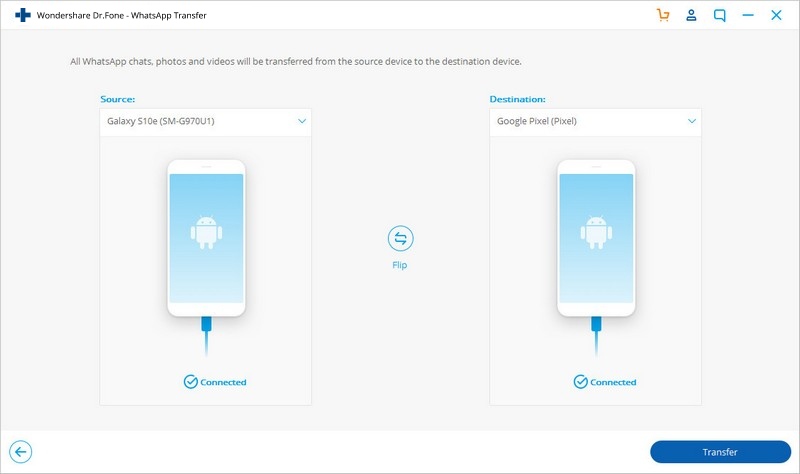
Et voilà ! Après avoir lu ce guide, vous serez certainement en mesure de transférer WhatsApp de Samsung vers Samsung. Pour vous faciliter la tâche, j'ai énuméré trois solutions différentes sur la manière de transférer WhatsApp de Samsung vers Samsung. Comme le transfert de WhatsApp iPhone/Samsung de Samsung Smart Switch n'est pas une méthode idéale, vous pouvez envisager d'utiliser dr.fone - Restaurer Transfert de l'application sociale whatsapp messeges. Grâce à MobileTrans, vous pouvez déplacer l'ensemble des données de l'appareil d'un simple clic et l'outil vous aidera certainement à changer de smartphone sans aucun problème.




